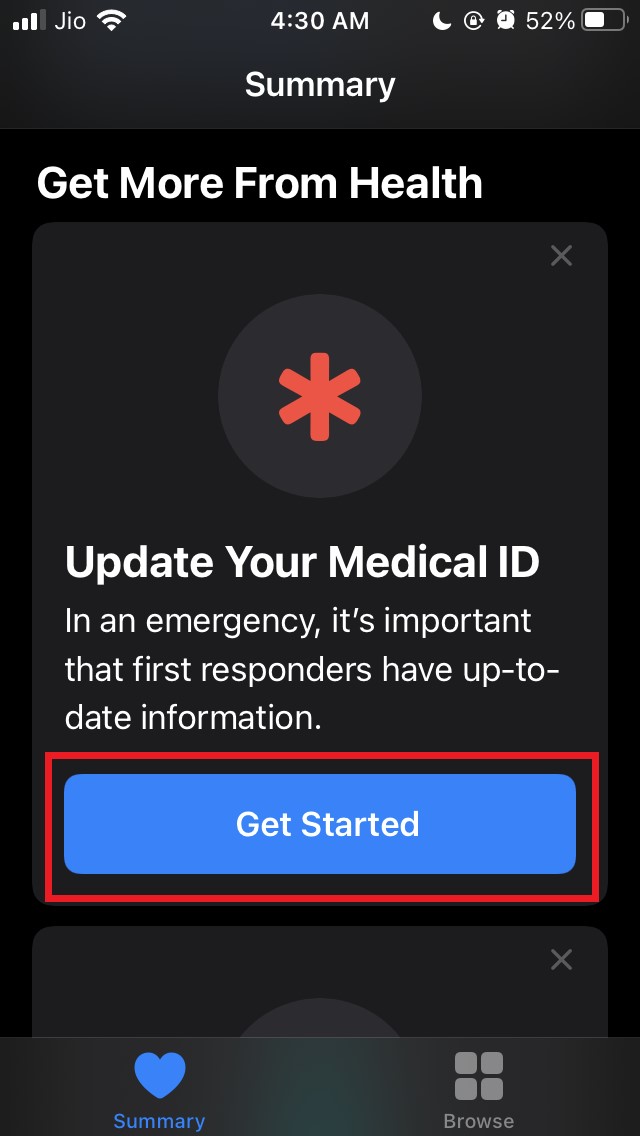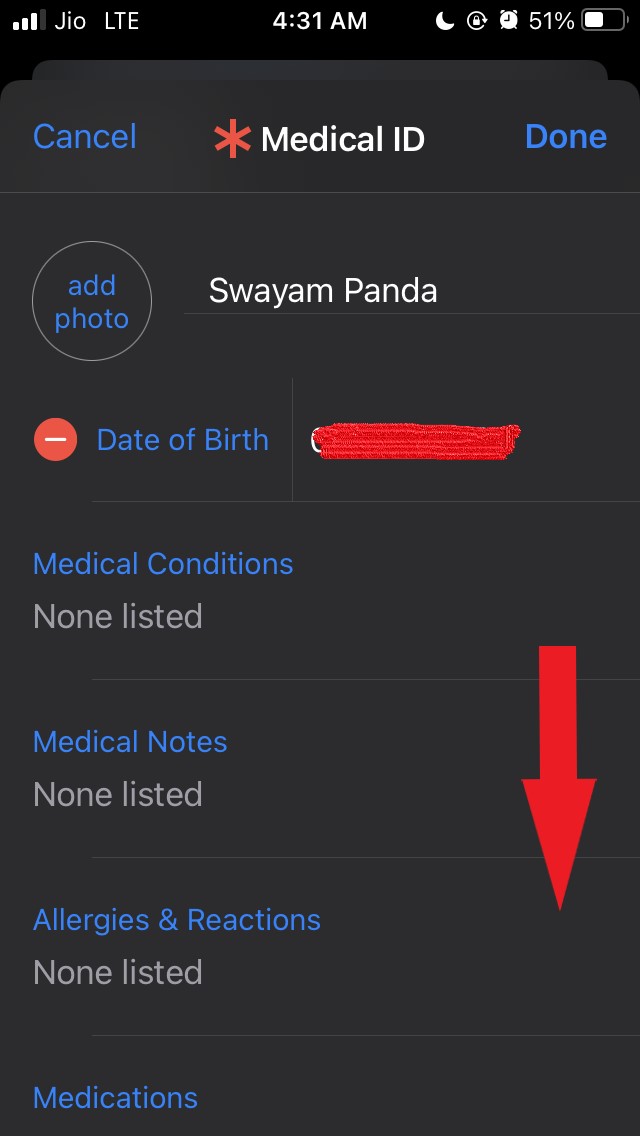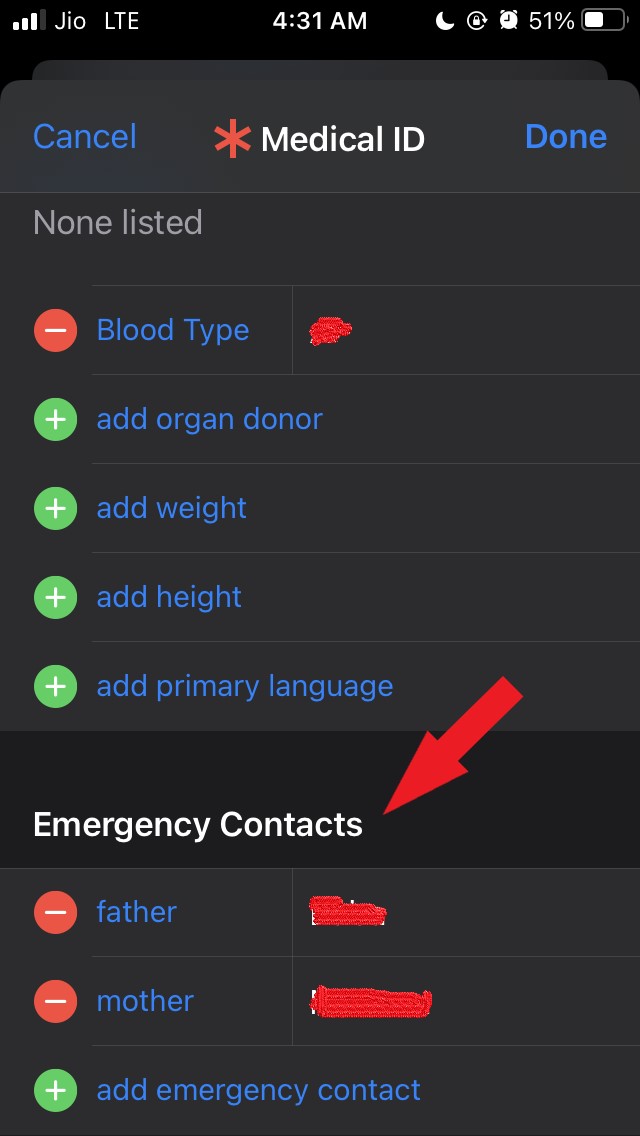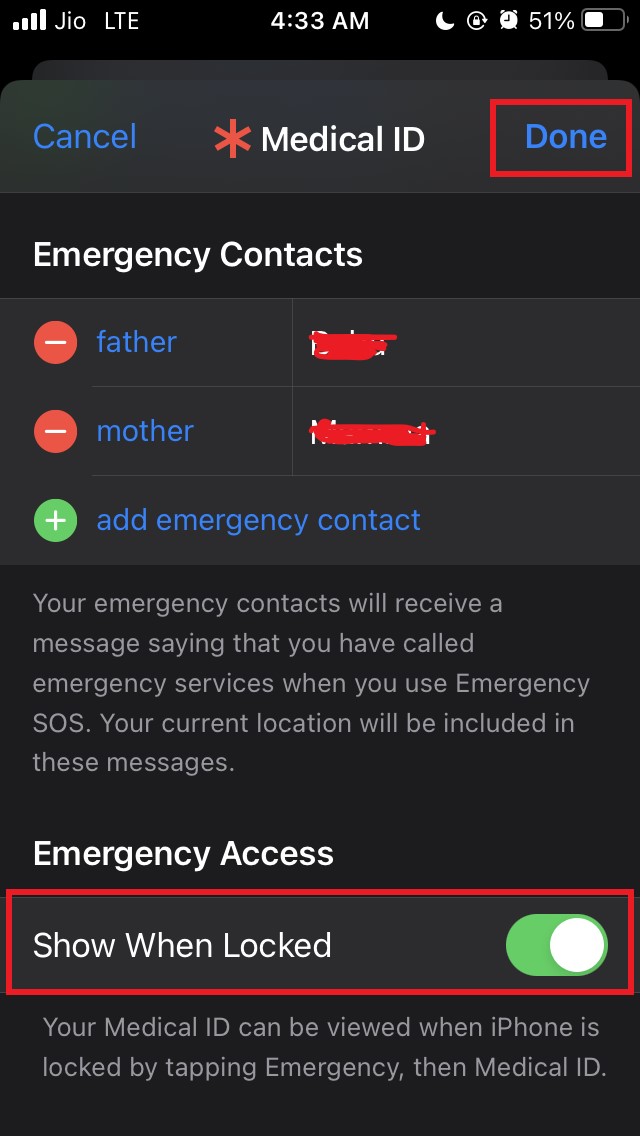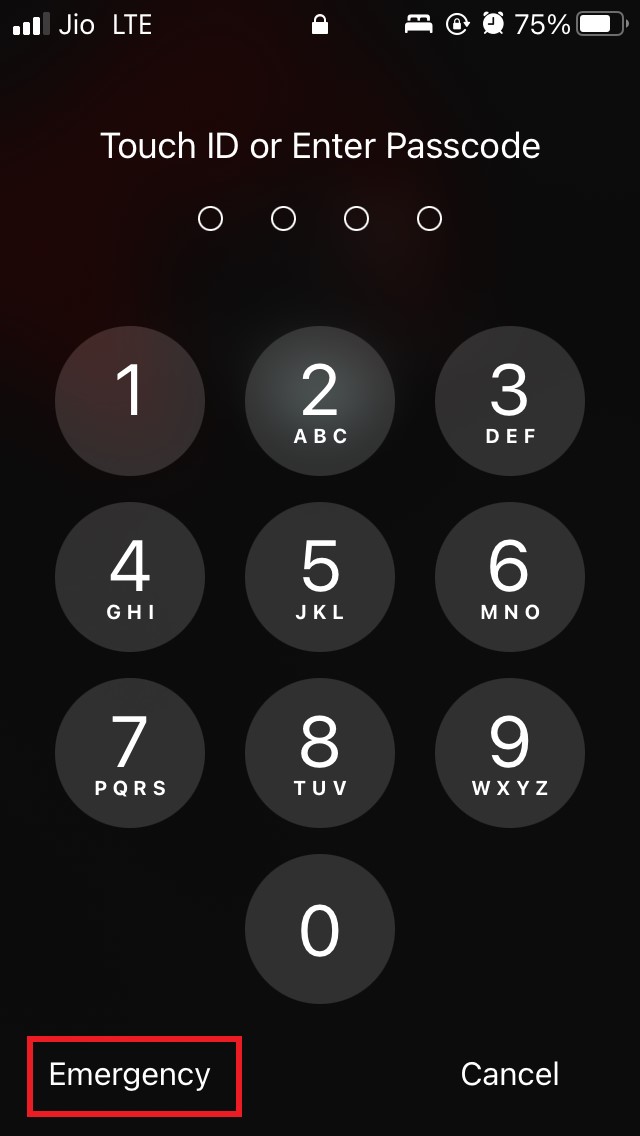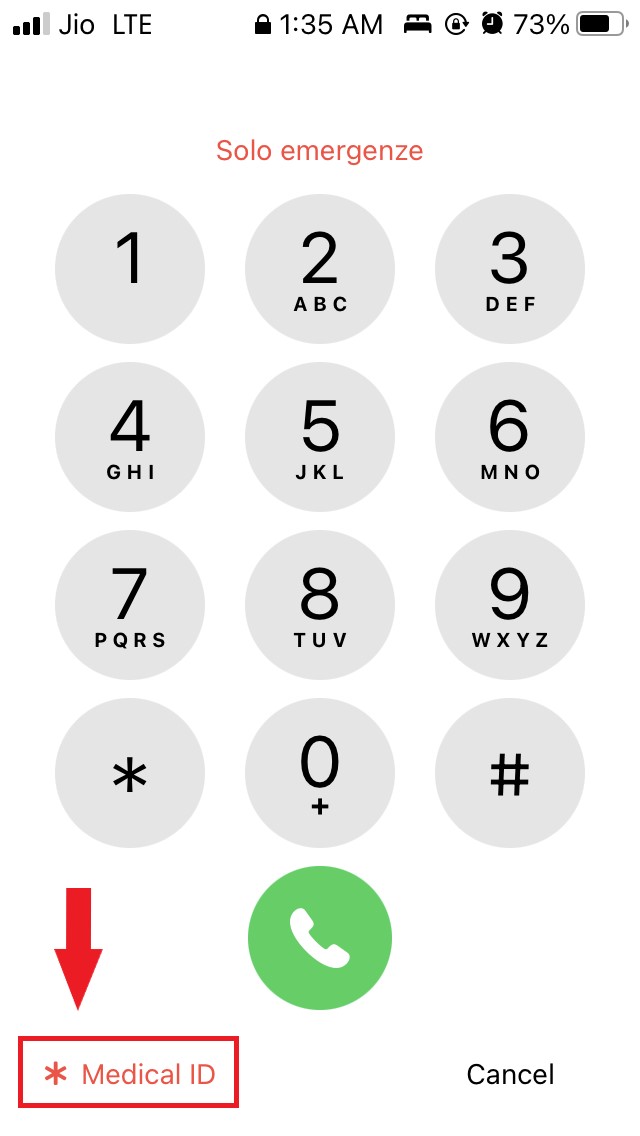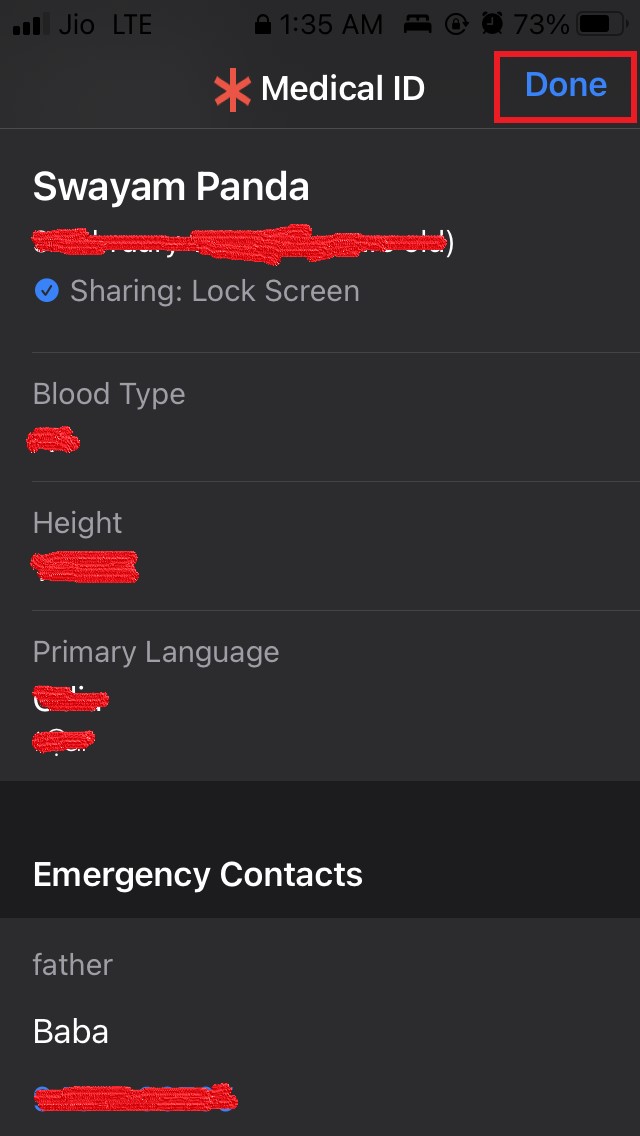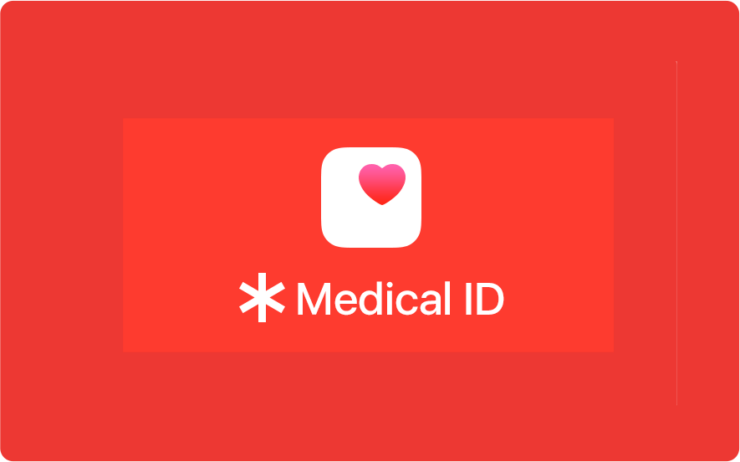
您知道您可以在 iPhone 上记录您的医疗信息,以便日后在紧急情况下使用吗?在本指南中,我将向您解释如何使用 iOS 的内置健康应用程序在您的 Apple iPhone 上设置医疗 ID。
通常,健康应用主要用于跟踪日常健身和睡眠相关活动。但是,您可以在医疗 ID 部分填写有关您健康的重要信息。让我解释一下这些信息将如何帮助您。
设置医疗 ID 对您有什么帮助?
好吧,假设您在旅途中不幸遭遇了事故。如果您使用的是 Apple Watch,则会检测到跌倒并召唤紧急帮助,并让紧急联系人了解您的情况。
其次,即使您不使用 Apple Watch,急救人员等人员也可能会尝试帮助您。
如果您无法提供您的姓名、紧急联系人姓名、血型或您可能拥有的其他医疗状况等信息,那么医疗 ID 中的信息将派上用场。
响应人员可以知道您的姓名、带您去医院、致电您的紧急联系人、向医务人员提及您的血型和其他重要的健康相关信息。
现在您可以了解在 iPhone 上设置医疗信息或医疗 ID 的重要性了。
在 iPhone 上设置医疗 ID 的步骤
- 在 iPhone 上打开“健康”应用
- 向下滚动以从健康中获得更多
- 在此之下,您将看到 ID 和选项更新您的医疗 ID
- 点击按钮开始

- 现在会出现一个表格,您必须填写最正确的信息
- 首先添加您的姓名、照片、出生日期,然后向下滚动

- 然后说明您是否有任何活跃的医疗状况,或者您是否容易出现任何过敏或反应
- 您还可以提及您是否正在积极服用任何药物
- 接下来,你要提到你的血型,身高,体重,主要语言
- 然后列出紧急联系人,以防万一您发生意外

- 在紧急访问选项卡下,启用锁定时显示选项。这将使响应者即使在手机被锁定时也能查看您的医疗 ID 和其他重要信息。

- 完成将所有重要信息添加到医疗 ID 后,点击Done 完成设置。
现在您已成功在 iPhone 上设置医疗 ID。好吧,如果其他人遇到麻烦,而这个人有一部 iPhone,里面填写了他的医疗 ID,该怎么办?你如何在他的 iPhone 上查看他的医疗信息并帮助他?!
通常,可以从 iPhone 锁定屏幕访问医疗 ID 和其他信息。我已经提出了以下步骤来检查它。
如何在 iPhone 上检查某人的医疗 ID
即使 iPhone 是使用密码锁定的,以下是查看医疗 ID 的步骤。
- 根据受影响的人使用的 iPhone,按下触控 ID 或侧边按钮触发 iPhone 上的密码屏幕
- 在左下角点击选项紧急

- 再次在左下角的紧急拨号屏幕上,您可以看到医疗 ID选项。点击它以查看此人填写的所有重要详细信息。

- 您可以立即从受影响的人的 iPhone 呼叫紧急联系人,而无需解锁。

所以,这就是如何在 Apple iPhone 上设置医疗 ID 以及在紧急情况下检查医疗 ID 和帮助某人的步骤。
为了您的安全,如果您有 iPhone,请务必填写医疗 ID。
正文完